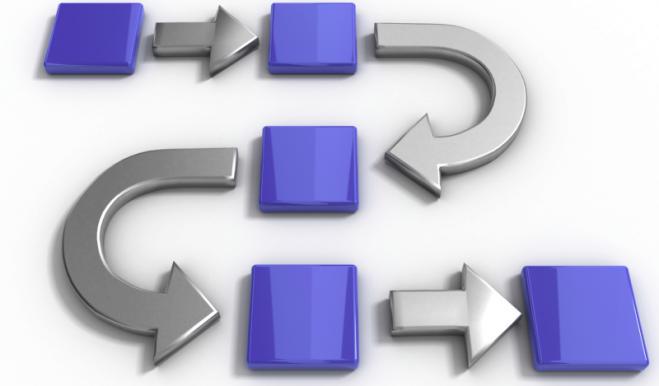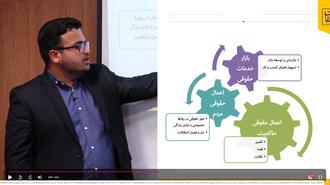ماده 1: دریافت نرمافزار
نرمافزار google drive را با جستجوی کلیدواژه «دانلود google drive» در جستجوی گوگل، پیدا کرده و آن را دانلود نمایید.
ماده 2: اجرای نرمافزار
نرمافزار مذکور را نصب کرده و پس از نصب، آن را اجرا کنید. سپس در نرمافزار با استفاده از جیمیل به حساب خود ورود کنید.
پس از ورود، نرمافزار شروع به همگام سازی خواهد کرد. پس از اجرای نرمافزار، آیکن پوشه نرمافزار ذیل گزینه favorite یا Quick access در دسترس میباشد. فایلهای موجود در قسمت my drive، در این مکان در دسترس میباشد.
-
نکته: تمامی فایلهای موجود در پوشه مذکور به صورت خودکار دانلود خواهند شد. در صورتی که مایل به دانلود تمامی فایلهای خود نیستید، با کلیک بر روی آیکن نرمافزار، به قسمت preferences مراجعه کرده و دانلود ها را محدود کنید.
با انتخاب گزینه دوم در منوی preferences، پوشههایی که نیازی به همگام سازی ندارند را در حالت انتخاب نشده قرار دهید.
شما میتوانید با انتقال فایلهای مورد نظر خود به پوشه google drive، آنها را به فضای ابری منتقل کنید. پس از انتقال فایل به پوشه مذکور، میتوانید با استفاده از آیکن نرمافزار در نوار windows tray، آن را با دیگران به اشتراک بگذارید. برای این کار، بر روی آیکن نرمافزار کلیک کرده و علامت رو به روی فایل مذکور را انتخاب کنید.
ماده 3: نکات
نرمافزار google drive تنها فایلهایی را نمایش میدهد که در قسمت my drive وجود داشته باشند. بنابراین فایلهایی که با شما به اشتراک گذاشته شده باشند را نمایش نمیدهد. برای نمایش این فایلها، ابتدا به google drive در وب مراجعه کرده و فایلهای مورد نظر خود را از قسمت اشتراک گذاری شده با من(share with me) به قسمت my drive منتقل کنید.